Berapa banyak data yang digunakan YouTube dan cara memperbaiki masalah mogok
Berapa banyak data yang digunakan YouTube dan bagaimana cara memperbaikinya ketika mulai mengalami gangguan? Di era digital saat ini, platform berbagi …
Baca Artikel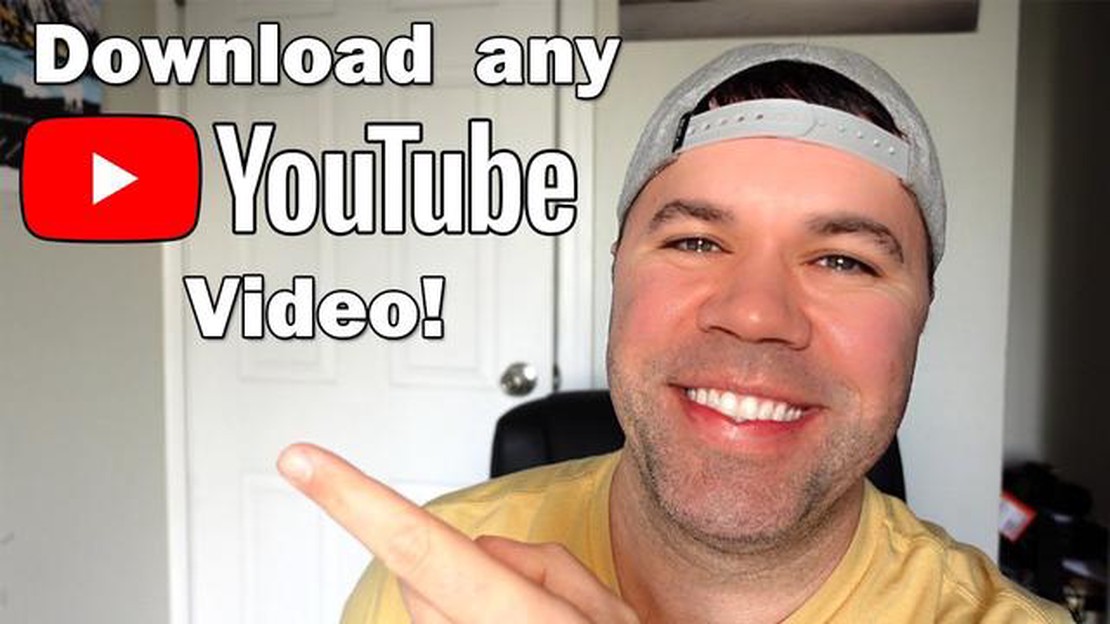
YouTube adalah salah satu platform paling populer untuk melihat dan mengunduh konten video. Namun, aplikasi resmi YouTube tidak memungkinkan Anda mengunduh video atau musik untuk ditonton atau didengarkan secara offline. Namun jangan khawatir, ada beberapa cara untuk mengunduh video atau musik dari YouTube ke perangkat Android Anda dan kami akan memberi tahu Anda tentang cara-cara tersebut di artikel ini.
Cara pertama adalah dengan menggunakan aplikasi pihak ketiga yang memungkinkan Anda mengunduh video dan musik dari YouTube. Ada berbagai aplikasi yang tersedia di Google Play Store untuk mengunduh video dari YouTube, namun tidak semuanya dapat diandalkan atau aman. Disarankan untuk menggunakan aplikasi dengan ulasan yang baik dari pengguna lain dan peringkat yang tinggi.
Metode kedua didasarkan pada penggunaan layanan online yang memungkinkan Anda mengunduh video atau musik dari YouTube tanpa menginstal aplikasi pihak ketiga di perangkat Anda. Ada beberapa layanan online yang memungkinkan Anda mengunduh video dari YouTube, cukup salin alamat URL video YouTube dan tempel di situs web layanan, setelah itu Anda dapat memilih format dan kualitas video atau musik yang diunduh.
Ada beberapa cara untuk mengunduh video dari YouTube ke perangkat Android Anda. Dalam instruksi terperinci ini, kita akan melihat dua cara yang paling populer: menggunakan aplikasi dan layanan online.
Langkah 1: Buka toko aplikasi Google Play di perangkat Android Anda dan instal aplikasi untuk mengunduh video YouTube. Beberapa aplikasi yang populer antara lain TubeMate, Snaptube, dan VidMate.
Langkah 2: Buka aplikasi dan cari video yang ingin Anda unduh dari YouTube. Akan ada kotak pencarian di aplikasi di mana Anda dapat mengetikkan judul video atau menyalin tautan ke video.
Langkah 3: Setelah mencari dan memilih video, Anda akan diminta untuk memilih kualitas video yang ingin Anda unduh. Anda dapat memilih kualitas terbaik untuk perangkat Anda.
Langkah 4: Klik pada tombol “Unduh” atau tombol serupa lainnya untuk mulai mengunduh video ke perangkat Android Anda.
Langkah 1: Buka browser di perangkat Android Anda dan cari layanan online untuk mengunduh video YouTube. Beberapa layanan yang populer termasuk Y2mate, SaveFrom, dan Keepvid.
Langkah 2: Buka situs web layanan online yang Anda pilih dan salin tautan ke video YouTube yang ingin Anda unduh.
Langkah 3: Rekatkan tautan yang telah disalin ke dalam kolom yang sesuai di situs web layanan online dan klik tombol “Unduh”.
Langkah 4: Anda akan diminta untuk memilih kualitas video yang ingin Anda unduh. Pilih kualitas yang diinginkan dan klik tombol “Unduh” untuk mulai mengunduh video ke perangkat Android Anda.
Dengan mengikuti petunjuk ini, Anda akan dapat mengunduh video YouTube ke perangkat Android dan menikmatinya secara offline!
Untuk mengunduh video dan musik YouTube ke perangkat Android, Anda memerlukan aplikasi khusus. Ada banyak aplikasi yang menawarkan fitur ini, jadi Anda harus memilih salah satu yang paling cocok untuk Anda.
Ikuti langkah-langkah di bawah ini untuk menemukan dan menginstal aplikasi:
Setelah menginstal aplikasi, Anda dapat melanjutkan ke langkah berikutnya dan mulai mengunduh video dan musik YouTube ke perangkat Android Anda.
Untuk mengunduh video YouTube ke perangkat Android, pertama-tama Anda harus mendapatkan tautan ke video yang diinginkan. Ini dapat dilakukan dengan beberapa cara:
Baca Juga: Perbaikan: kesalahan driver pl2303 pada Windows 11, 10, 8 dan 7 - solusi masalah
Теперь, когда у вас есть ссылка на нужное видео с YouTube, вы можете переходить к следующему шагу - скачиванию видео или музыки на свое Android-устройство.
Вставка ссылки в приложение на Android очень проста и может быть выполнена несколькими способами.
Вот несколько примеров:
Baca Juga: Panduan langkah demi langkah: Cara Mengaktifkan Debugging USB pada Poco M3 Pro
Использование тега
Самым простым способом является использование HTML-тега . Вам нужно всего лишь создать текст с ссылкой и сделать его кликабельным.
Sebagai contoh:
[Ссылка](https://www.example.com)
В результате вы получите текст “Ссылка”, при клике на который будет открыта ссылка “https://www.example.com
”.
Menggunakan metode linkify.
Android menyediakan metode linkify yang praktis yang secara otomatis membuat tautan dapat diklik. Untuk menggunakan metode ini, Anda perlu menggunakan objek TextView dan memanggil metode linkify.
Например:
TextView textView = findViewById(R.id.textView); textView.setText("Tautkan teks"); Linkify.addLinks(textView, Linkify.WEB_URLS);
Ini akan membuat teks “Teks dengan Tautan” dapat diklik, dan ketika diklik, teks tersebut akan membuka tautan.
Gunakan WebView
Cara ketiga adalah dengan menggunakan WebView, yang memungkinkan Anda untuk menyisipkan halaman web yang lengkap ke dalam aplikasi Anda.
Contoh kode:
WebView myWebView = findViewById(R.id.webview); myWebView.loadUrl("https://www.example.com");
Di sini kita membuat objek WebView dan memuat tautan “https://www.example.com
” ke dalamnya.
Ini adalah cara paling sederhana untuk memasukkan tautan ke dalam aplikasi Android. Anda dapat memilih salah satu dari cara-cara tersebut sesuai dengan kebutuhan dan persyaratan Anda.
Saat mengunduh video YouTube di Android, Anda dapat memilih format dan kualitas file tergantung pada kebutuhan Anda. Berikut adalah beberapa opsi yang dapat Anda pertimbangkan:
Ada beberapa cara untuk mengunduh video YouTube ke Android. Salah satunya adalah dengan menggunakan aplikasi dari Google Play yang dirancang khusus untuk mengunduh video dari YouTube. Beberapa di antaranya adalah: TubeMate, VidMate, Snaptube. Anda hanya perlu menemukannya di toko aplikasi, menginstalnya di perangkat Android Anda, membuka YouTube di dalam aplikasi dan menemukan video yang ingin Anda unduh. Kemudian klik tombol unduh dan pilih format dan resolusi video yang diinginkan. Setelah pengunduhan selesai, video akan tersedia untuk dilihat di galeri Anda.
Untuk mengunduh musik dari YouTube di Android, Anda juga dapat menggunakan aplikasi khusus dari Google Play seperti TubeMate, VidMate, Snaptube. Proses pengunduhannya sangat mirip dengan mengunduh video. Anda perlu membuka YouTube di dalam aplikasi, menemukan musik yang Anda sukai, klik tombol unduh dan pilih format file audio yang diinginkan. Setelah pengunduhan selesai, musik akan tersedia di pemutar media perangkat Anda.
Selain menggunakan aplikasi, Anda juga dapat menggunakan layanan online untuk mengunduh video YouTube. Beberapa di antaranya adalah SaveFrom.net, y2mate.com, ytmp3.cc. Untuk mengunduh video, Anda perlu membuka YouTube di peramban perangkat Anda, menyalin tautan ke video, lalu pergi ke layanan online pilihan Anda, tempel tautan dan klik tombol unduh. Anda kemudian dapat memilih format dan resolusi video dan mulai mengunduh.
Ya, ada cara untuk mengunduh video dari YouTube tanpa menggunakan aplikasi dan layanan pihak ketiga. Anda memerlukan alat khusus yang disebut YouTube Go, yang dikembangkan oleh YouTube sendiri. Anda dapat mengunduhnya dari Google Play dan menggunakannya untuk mengunduh video dari YouTube. Tetapi perlu dicatat bahwa ini adalah alat resmi dari YouTube dan fungsinya mungkin terbatas dibandingkan dengan aplikasi dan layanan lain.
Untuk mengunduh video dari YouTube di Android, Anda bisa menggunakan aplikasi seperti TubeMate, SnapTube, atau VidMate. Anda perlu mengunduhnya dan menginstalnya di ponsel cerdas Anda. Setelah itu, buka aplikasinya, cari video yang Anda inginkan di YouTube, klik tombol unduh dan pilih format dan kualitas video. Tunggu hingga pengunduhan selesai dan Anda dapat menonton video tanpa koneksi internet.
Ada beberapa cara untuk mengunduh musik dari YouTube ke Android. Salah satu cara termudah adalah dengan menggunakan aplikasi YouTube Music. Aplikasi ini memungkinkan Anda mengunduh musik untuk didengarkan secara offline. Untuk melakukannya, buka aplikasi, cari lagu atau album yang Anda inginkan, ketuk tombol unduh dan pilih kualitas audio. Kemudian Anda dapat mendengarkan musik tanpa akses Internet.
Berapa banyak data yang digunakan YouTube dan bagaimana cara memperbaikinya ketika mulai mengalami gangguan? Di era digital saat ini, platform berbagi …
Baca ArtikelPonsel cerdas untuk mudita minimalis yang murni. Di dunia saat ini, smartphone telah menjadi bagian yang tidak terpisahkan dari kehidupan kita. Kita …
Baca ArtikelTanggal rilis Shenmue 4: semua yang perlu Anda ketahui. Shenmue 4 adalah sekuel yang ditunggu-tunggu dari seri game terkenal yang dibuat oleh …
Baca ArtikelSimulator penerbangan mogok xbox seri x: perbaiki simulator penerbangan ms. Kegembiraan membenamkan diri Anda dalam dunia virtual penerbangan yang …
Baca ArtikelPenyimpanan Ponsel Samsung Galaxy S4 Tidak Memiliki Ruang yang Cukup & Masalah Terkait Lainnya Apakah Anda mengalami masalah dengan penyimpanan ponsel …
Baca ArtikelPeramban web virtual dengan koneksi internet berkecepatan tinggi. Peramban web modern merupakan bagian yang tidak terpisahkan dari kehidupan kita. …
Baca Artikel